昂达Z87/H87魔固主板U盘启动
设置昂达Z87/H87魔固主板台式机从U盘启动,需做好如下几点内容:1、把U盘制作成土豆PE启动U盘,制作教程请参考:土豆PE制作教程
2、设置昂达Z87/H87魔固主板从U盘启动
将制作好土豆EP的U盘插入昂达Z87/H87魔固主板台式机上(最好插在后面的插口),在计算机启动时,BIOS进入开机自检(Post)程序,自检程序是一系列固定在BIOS中的诊断程序,当自检程序执行完成后,显示出如下信息:Press DEL to enter Setup (按DEL键即可进入SETUP),进入BIOS后,如下图:
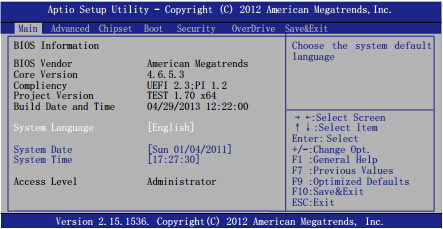
然后将光标移动到BOOT中,在Boot Option #1中,将其设为U盘,如下图:
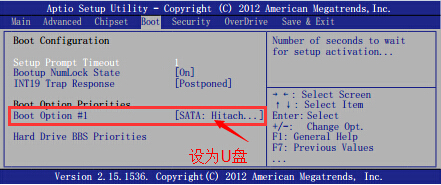
设置好后,保存退出,重新启动后会进入U盘,启动土豆PE系统。
控制键位
< ←/→> 移动左右箭头选择屏幕
< ↑/↓ > 移动上下箭头选择上下项目
< +/- > 增加/减少数值或改变选择项
< Enter > 选定此选项或进入子菜单
< ESC > 退出菜单或者从子菜单回到主菜单,或由主画面中结束
CMOS程序
< F1 > 主题帮助,仅在状态显示菜单和选择设定菜单有效
< F7 > 恢复上一次的设定值
< F9 > 载入最优化值的设定
< F10 > 保存改变后的CMOS设定值并退出
以上昂达Z87/H87魔固主板U盘启动内容出自土豆PE,感谢浏览~!
以上昂达Z87/H87魔固主板U盘启动内容出自土豆PE,感谢浏览~!
